Spannungs-, Temperatur- und Strommessung
Einrichtung eines VE.Smart-Netzwerks mit Spannungsmessung / Temperaturmessung / Strommessung:
Öffnen Sie mithilfe eines Bluetooth-fähigen Geräts (z. B. eines Mobiltelefons oder Tablets) die VictronConnect App und suchen Sie den Batteriemonitor (BMV, SmartShunt, Smart Battery Sense oder VE.Bus Smart Dongle) in der Geräteliste auf der Seite „LOCAL“. Stellen Sie dann eine Verbindung zu dem Gerät her (der Standard-Bluetooth-PIN-Code lautet 000000).
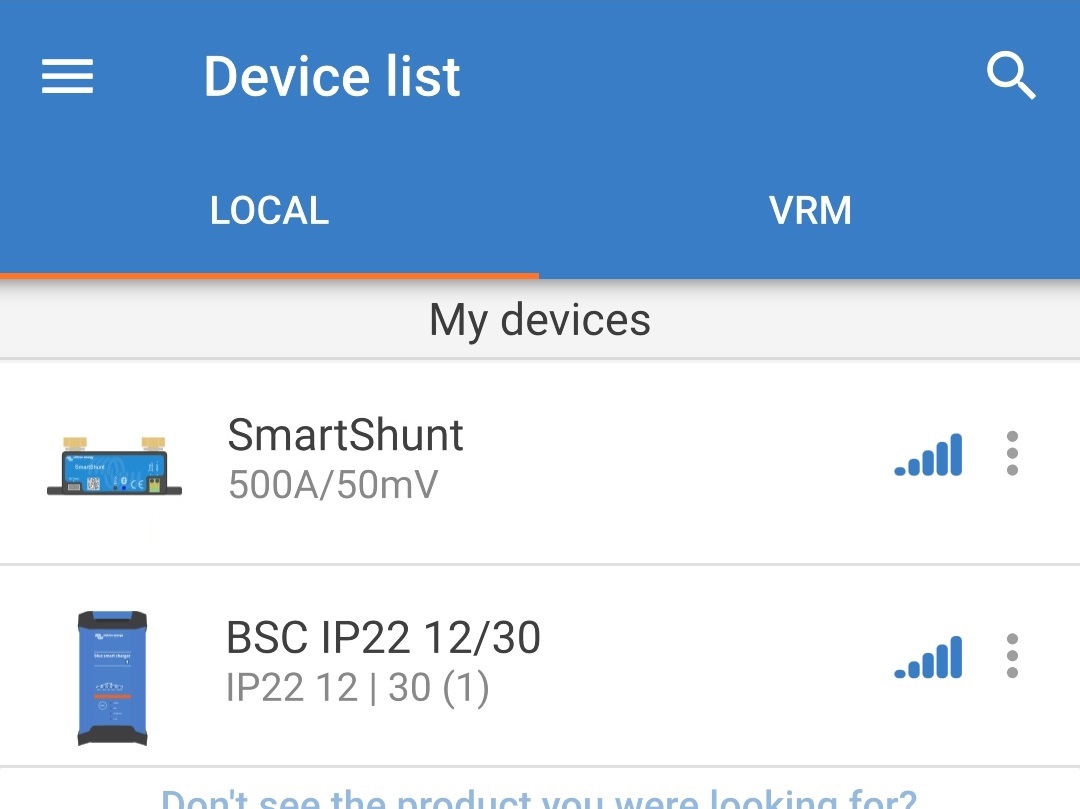
Wählen Sie das Symbol „Einstellungen“ (Zahnrad in der oberen rechten Ecke), um die Seite „Einstellungen“ aufzurufen.

Wählen Sie „VE.Smart Networking', um die Seite „VE.Smart Networking“ aufzurufen.

Wählen Sie „CREATE NETWORK“ (netzwerk erstellen) (oder „JOIN NETWORK“ (netzwerk beitreten), wenn das VE.Smart-Netzwerk bereits erstellt wurde).
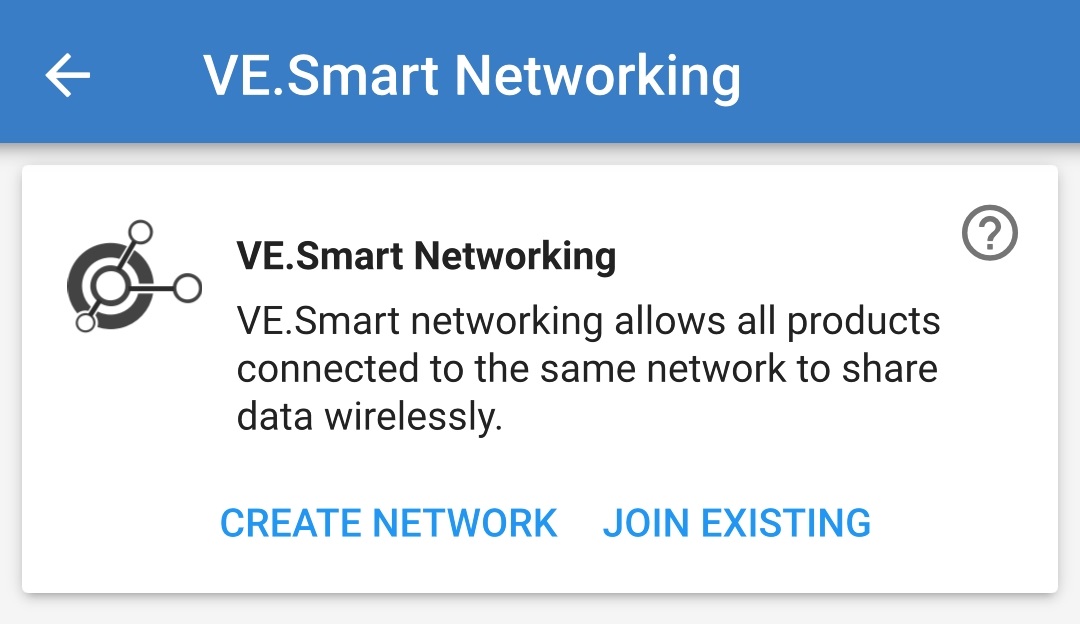
Geben Sie einen Namen ein, um das VE.Smart-Netzwerk zu identifizieren, und wählen Sie dann „OK“, wenn Sie dazu aufgefordert werden.
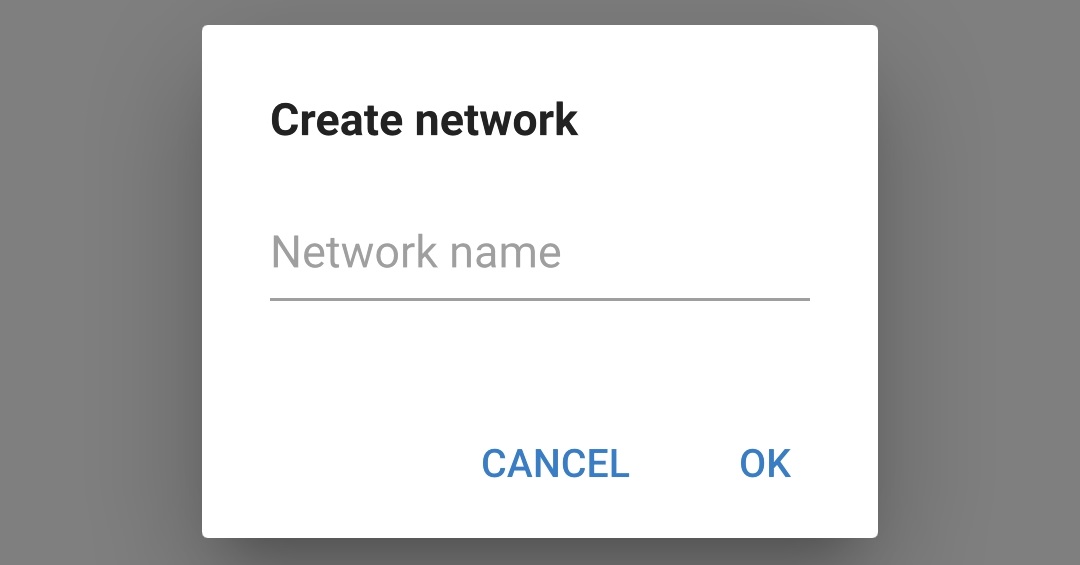
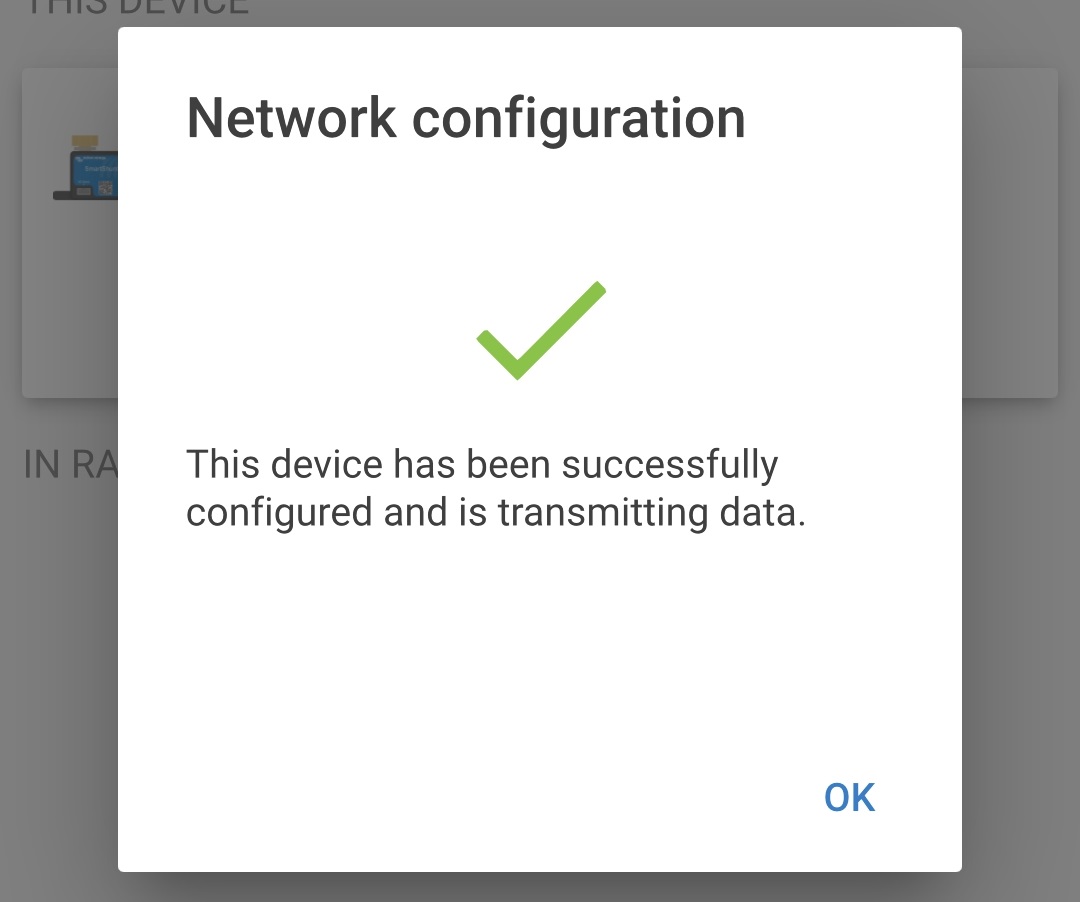
Nach der Einrichtung werden Details zu den an das VE.Smart-Netzwerk übertragenen Daten auf der Seite VE.Smart Networking angezeigt.
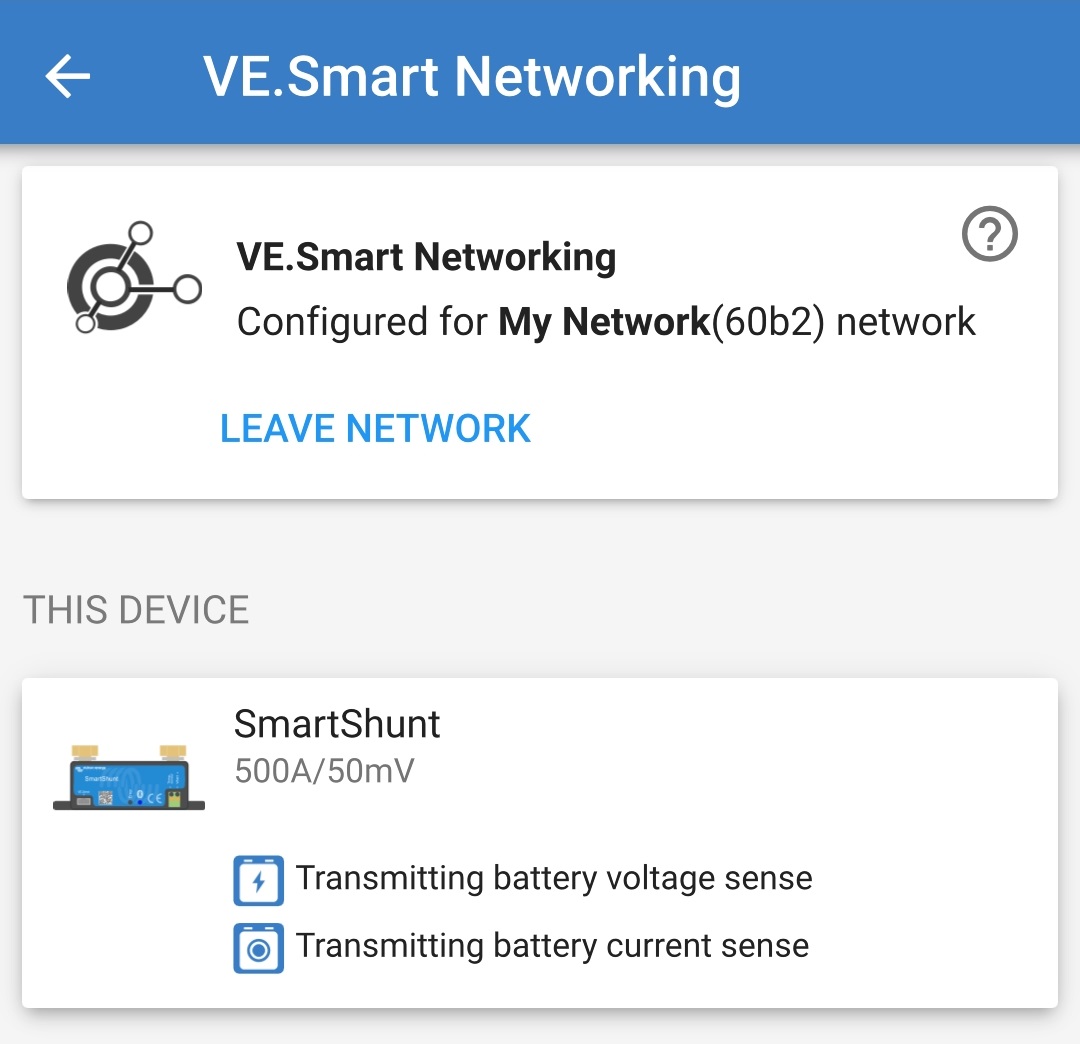
Schließen Sie das Gerät, indem Sie in der oberen linken Ecke auf das Rückwärtspfeil-Symbol und das Schließen-Symbol (Kreuz) klicken.
Schließen Sie das Wechselstromkabel des Blue Smart IP22 Charger an eine Netzsteckdose an. Nach einer kurzen Verzögerung leuchten die LEDs auf, die den aktuellen Lademodus und den Ladezustand anzeigen.
Öffnen Sie mithilfe eines Bluetooth-fähigen Geräts (z. B. eines Mobiltelefons oder Tablets) die VictronConnect-App und suchen Sie auf der Geräteliste der Seite „LOCAL“ nach dem Blue Smart IP22 Charger. Stellen Sie anschließend eine Verbindung zum Gerät her (der standardmäßige Bluetooth-PIN-Code lautet 000000).
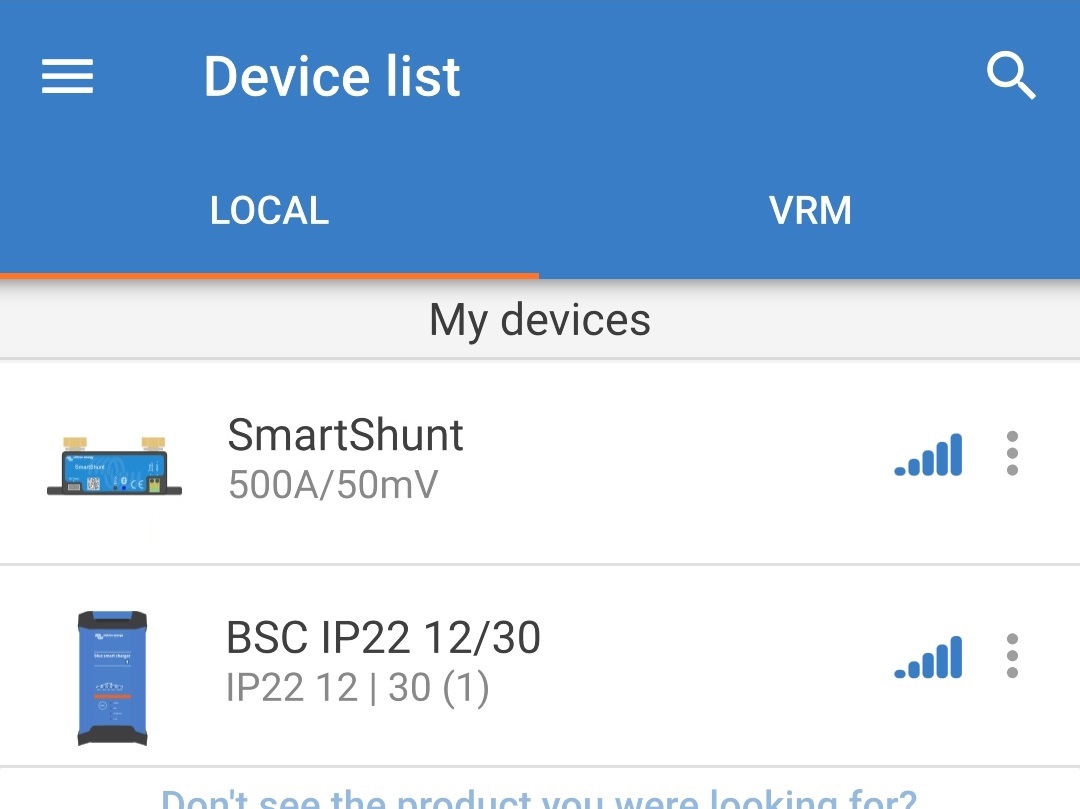
Wählen Sie das Symbol „Einstellungen“ (Zahnrad in der oberen rechten Ecke), um die Seite „Einstellungen“ aufzurufen.

Wählen Sie „VE.Smart Networking', um die Seite „VE.Smart Networking“ aufzurufen.

Wählen Sie „JOIN EXISTING“ (Bestehendes Netzwerk beitreten).
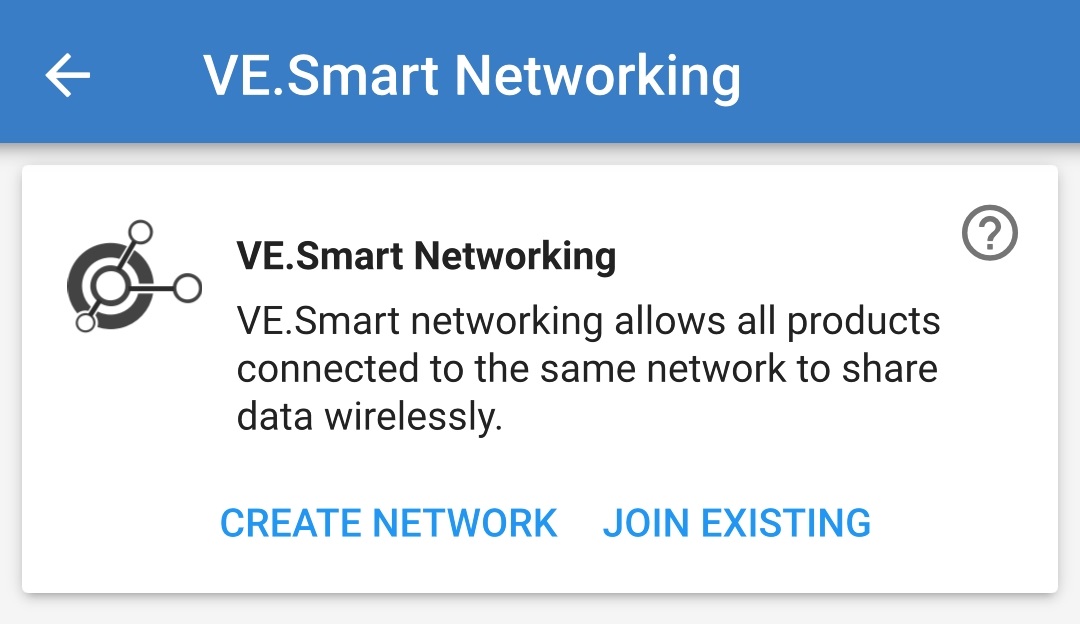
Wählen Sie das zuvor eingerichtete VE.Smart-Netzwerk (oder das Netzwerk, dem Sie beitreten möchten, wenn es mehrere gibt) und wählen Sie „OK“, wenn Sie dazu aufgefordert werden.
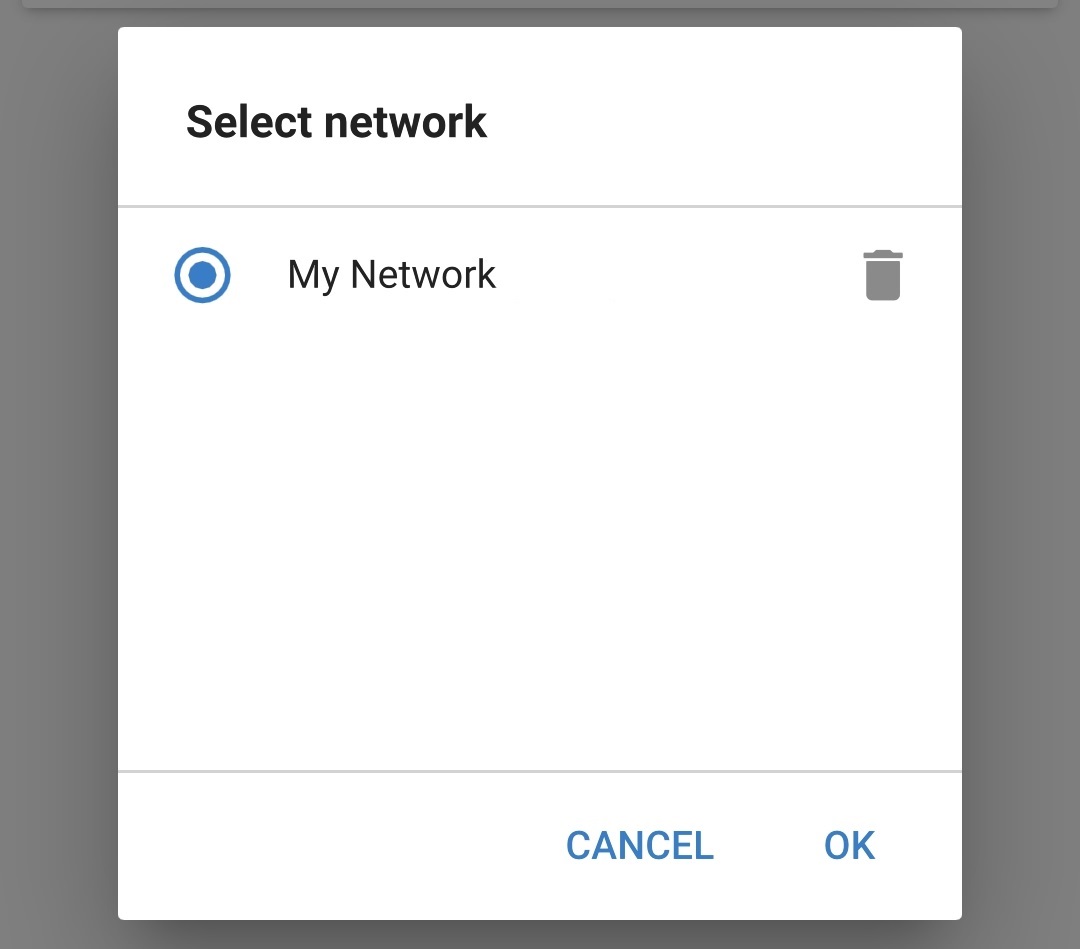
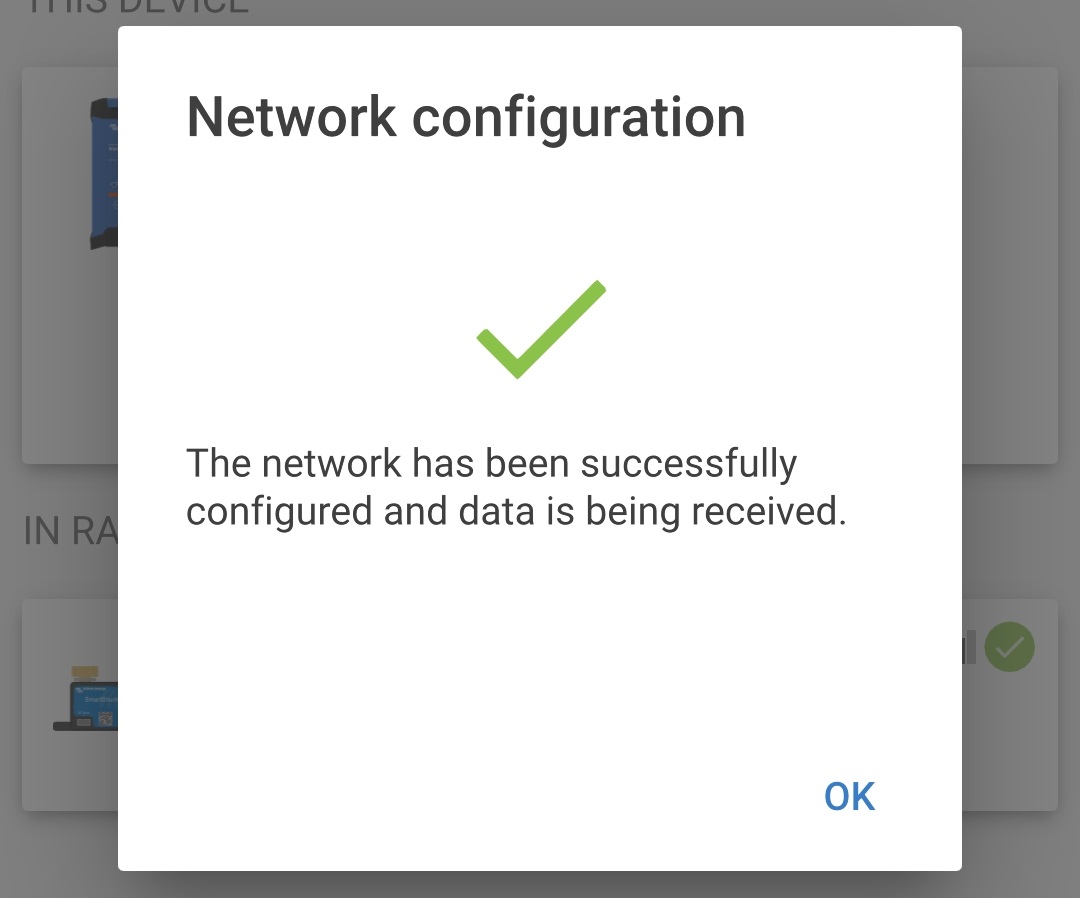
Das VE.Smart-Netzwerk ist nun konfiguriert. Details zu den vom VE.Smart-Netzwerk empfangenen Daten werden auf der Seite des VE.Smart-Netzwerks angezeigt.
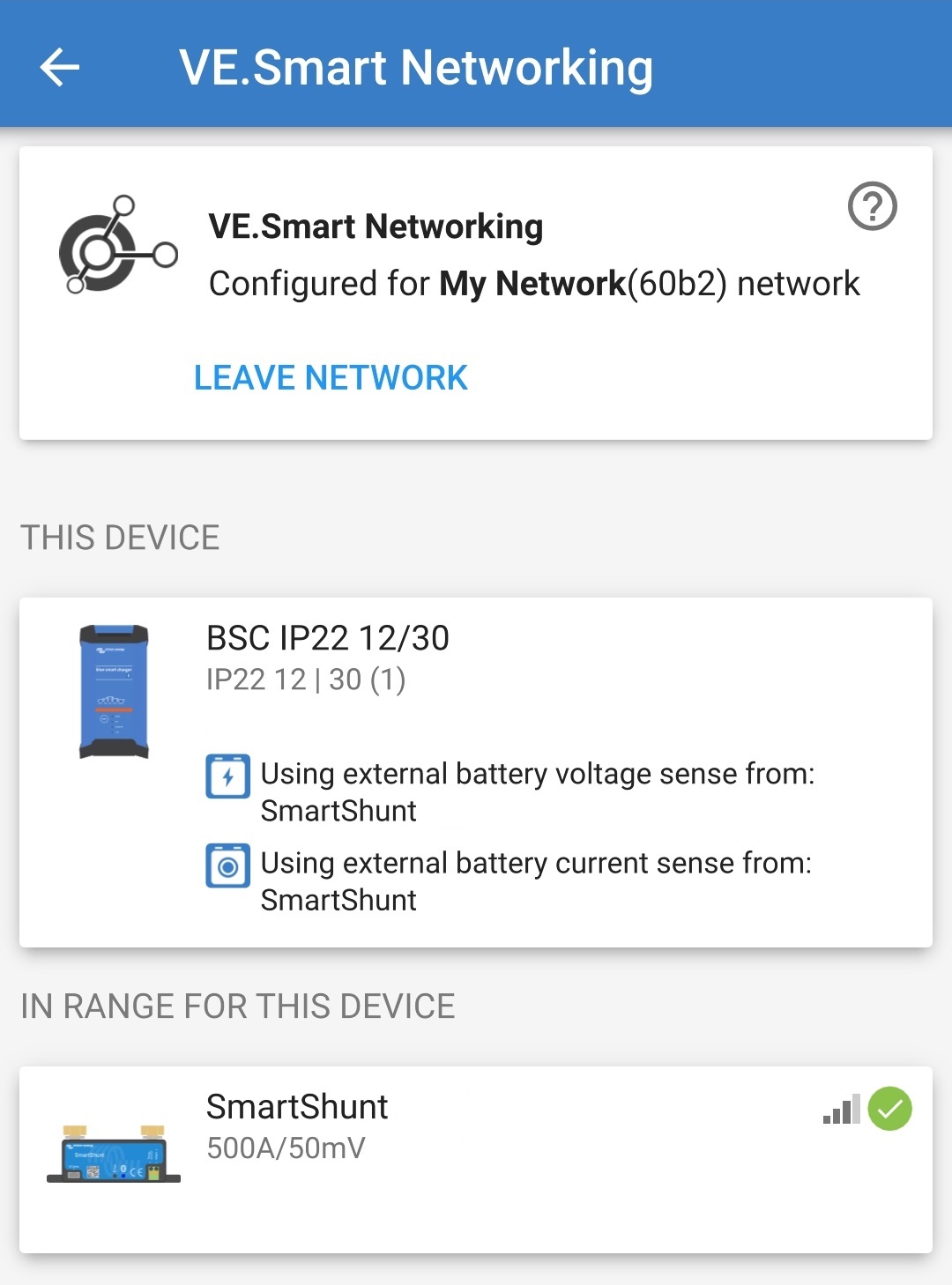
Nach erfolgreicher Konfiguration:
Das Symbol des VE.Smart-Netzwerks erscheint in der oberen rechten Ecke des STATUS-Bildschirms (sowohl auf dem Batteriemonitor als auch auf dem Ladegerät).
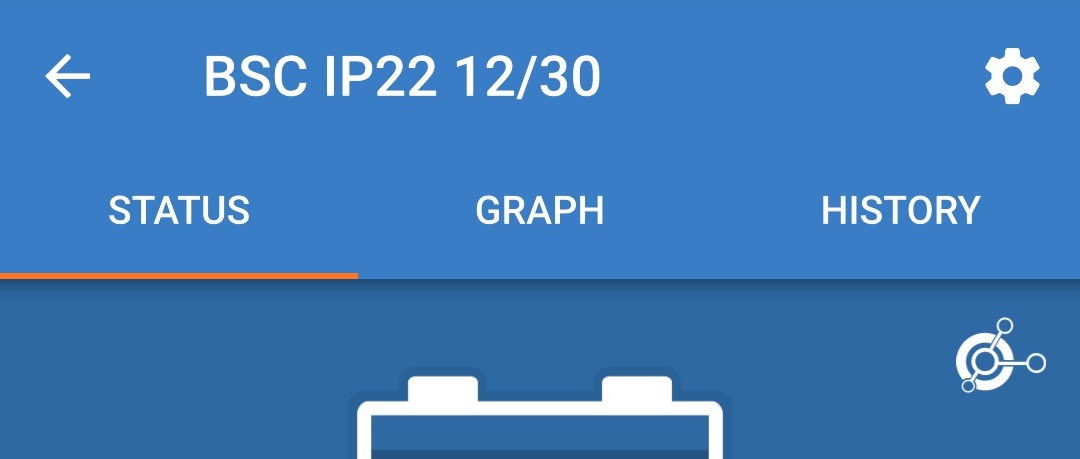
Die LED für den aktiven Ladezustand des Ladegeräts (BULK, ABS, FLOAT und STORAGE) blinkt (schaltet sich aus) vorübergehend alle 4 Sekunden.
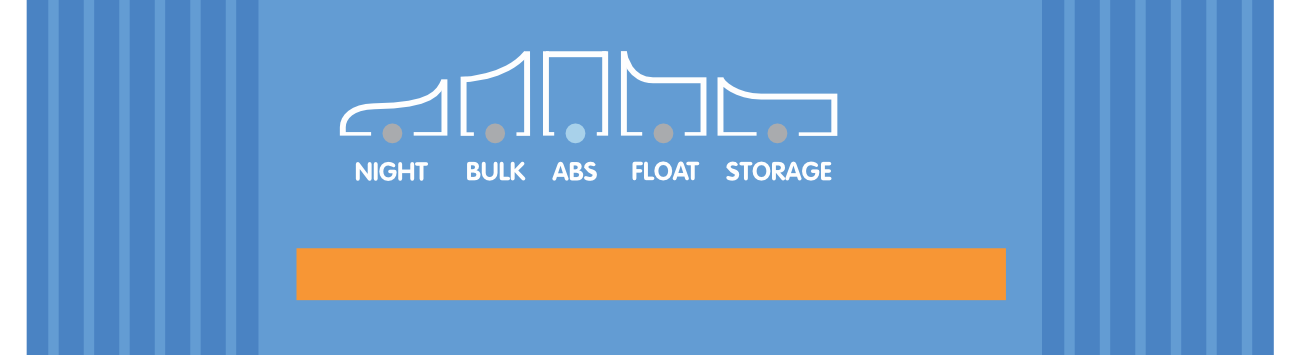
Wiederholen Sie bei Systemen mit mehreren kompatiblen Ladegeräten die oben beschriebenen Schritte für jedes weitere Ladegerät.
Hinweis
Die Ladeeinstellungen mehrerer Ladegeräte in einem gemeinsamen VE.Smart-Netzwerk müssen identisch sein, da sich der „Master“ dynamisch ändern kann und jedes Ladegerät zum „Master“ werden kann.